| 本栏目:【CorelDRAW教程】 | 内容为:CorelDRAW9提高教程:中文CorelDRAW 9应用速成(02) |
第二讲、绘制基本图形元素
中文CorelDRAW 9.0提供有多个绘制基本图形的工具,它们都放置在了工具箱中。该工具箱位于操作窗口的左边缘,工具箱中的每一个按钮都代表一个工具,并且每一个工具都有一个名字,将光标移到某一工具按钮上,停留片刻,该工具的名称就会显示在光标的尾部。其中用于绘图的工具有:直线、曲线、矩形、椭圆形以及多边形等。与先前的版本一样绘图工具和键盘上的Ctrl键、Shift键配合使用能十分快捷得绘制出正方形、圆形以及正五边形等图形。如,绘制正方形时,需先按住键盘上的Ctrl键,然后使用“矩形工具”即可绘制出它了。
在使用“多边形工具”绘制一个六边形时,可按以下步骤进行:
步骤一 、双击工具栏的“多边形工具”,进入“选项”的“多边形工具”对话框中,如图8所示。然后在 在“点/边数目”的数字框中输入一个数字,如6,然后按下“确定”按钮。
步骤二、按住键盘上的Ctrl键不放,再按住鼠标左键不放并拖动光标,此时,随着光标的拖动屏幕上出现了一个正六边形,如图9所示。
步骤三、当正六边形的大小合适时,需先放开鼠标左键,再释放Ctrl键就完成了正六边形的绘制操作。
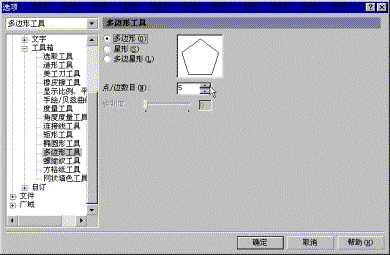 |
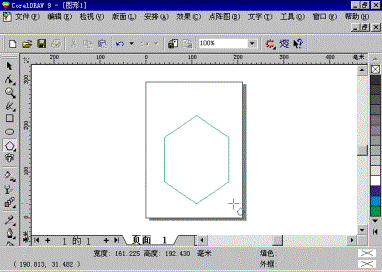 |
其它的图形绘制工具可以参照绘制的正六边形的方法来进行操作。

